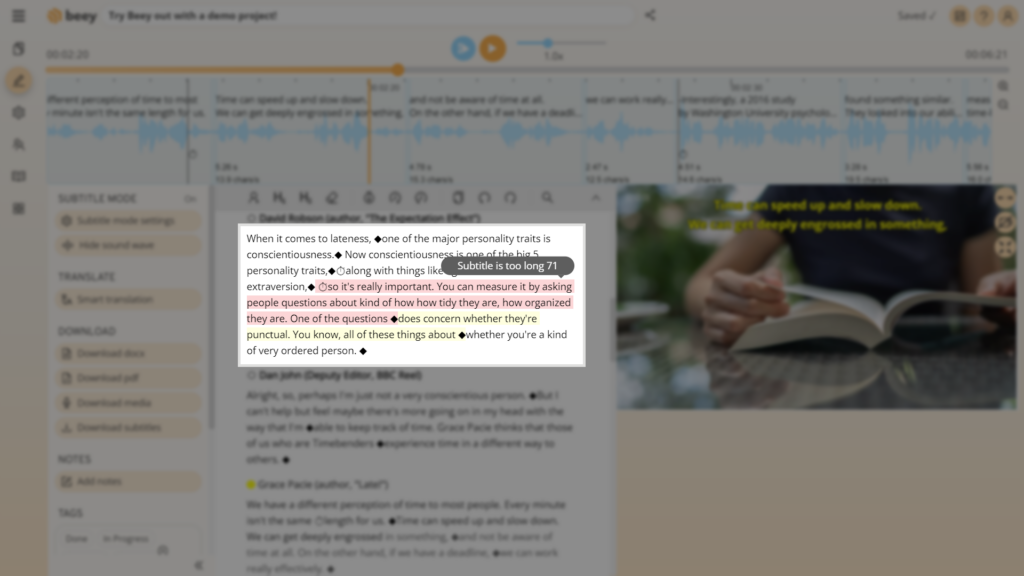Untertitel zu Videos im Internet werden immer beliebter. Sie ermöglichen Ihren Zuschauern, sich Videos auch dort anzusehen, wo ein Abspielen des Tons nicht möglich wäre, zum Beispiel im öffentlichen Nahverkehr. Wichtig sind sie natürlich auch für Personen mit eingeschränktem Hörvermögen.
Lernen Sie, wie Sie Ihren Videos auf YouTube Untertitel hinzufügen können. Bereiten Sie Ihrem Publikum eine Freude und verbessern Sie Ihr Karma.

Untertitel auf Youtube hochladen:
- Transkribieren Sie ein Video in Beey
Beginnen Sie damit, dass Sie in Beey ein Video transkribieren und eventuelle Fehler korrigieren. Eine Anleitung dazu, wie Sie in Beey ein Video schnell transkribieren können, finden Sie hier. - Laden Sie sich Untertitel herunter
Klicken Sie in Beey auf die Schaltfläche Kontrollpult (drei vertikale Punkte in einem Kreis). Klicken Sie auf „Untertitel generieren“ und wählen Sie das Format „srt (50 Zeichen pro Reihe)“. Klicken Sie danach auf „Generieren“. Die Datei mit den Untertiteln wird auf dem Computer gespeichert. - Laden Sie Videos und Untertitel auf YouTube hoch
Der schnellste Weg, ein Video auf YouTube hochzuladen, besteht darin, dass Sie in der rechten oberen Ecke auf die Schaltfläche „Erstellen“, und dann auf „Video hochladen“ klicken. Ziehen Sie die Videodatei in das Fenster oder wählen Sie eine Datei von Ihrem Computer. Die Datei wird automatisch hochgeladen. Scrollen Sie im Dialogfenster bis ganz nach unten, wo Sie dann auf den Link „Weitere Optionen“ klicken. Klicken Sie dann auf Spracheinstellungen des Videos kontrollieren und anschließend auf „Untertitel hochladen“, wenn die weiteren Optionen erscheinen. Bestätigen Sie die Auswahl „Mit Zeitstempel“ und Weiter. Wählen Sie Ihre Untertiteldatei und bestätigen Sie mit „Öffnen“. Jetzt können Sie Ihr Video veröffentlichen.